Samba vous permet de partager vos fichiers sur un réseau local avec des ordinateurs exécutant n'importe quel système d'exploitation. Samba simplifie également le contrôle de l'accès à ces partages à l'aide d'un seul fichier de configuration. Sur Debian, cette configuration est principalement configurée pour vous, ce qui facilite la configuration d'un serveur Samba sur Debian.
Dans ce didacticiel, vous apprendrez :
- Comment installer Samba
- Comment modifier les paramètres généraux de Samba
- Comment configurer un nouveau partage
- Comment configurer un utilisateur Samba
- Comment se connecter à un partage
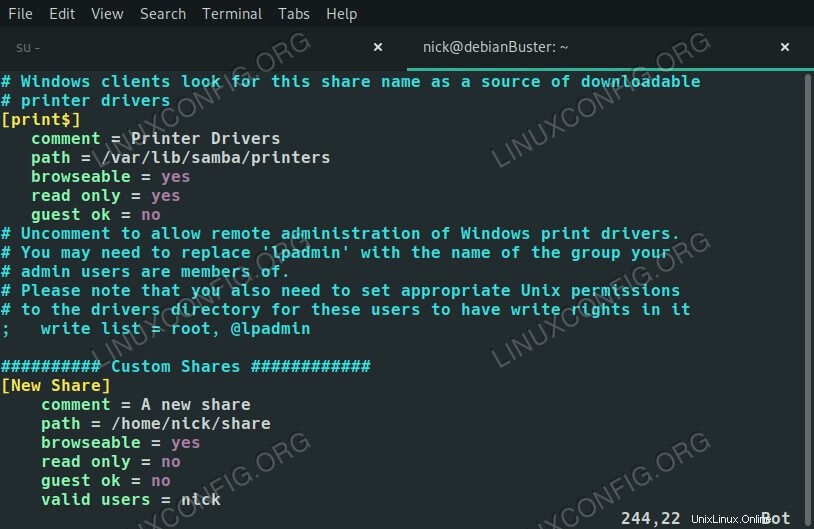 Samba sur Debian 10.
Samba sur Debian 10. Configuration logicielle requise et conventions utilisées
| Catégorie | Exigences, conventions ou version du logiciel utilisée |
|---|---|
| Système | Debian 10 Buster |
| Logiciel | Samba |
| Autre | Accès privilégié à votre système Linux en tant que root ou via le sudo commande. |
| Conventions | # - nécessite que les commandes linux données soient exécutées avec les privilèges root soit directement en tant qu'utilisateur root, soit en utilisant sudo commande$ – nécessite que les commandes linux données soient exécutées en tant qu'utilisateur normal non privilégié |
Installer Samba
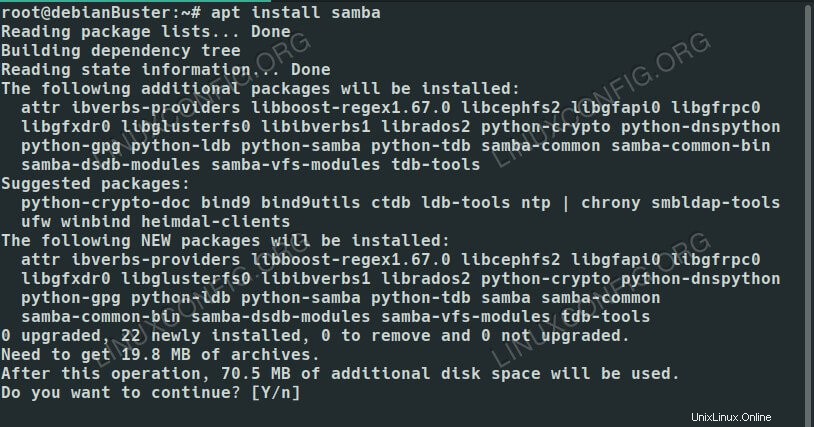 Installez Samba sur Debian 10.
Installez Samba sur Debian 10. Sur Debian, vous pouvez installer le serveur Samba directement à partir des référentiels Debian par défaut. Il s'agit d'un package unique, alors n'hésitez plus et installez-le.
$ sudo apt install samba
Modifier les paramètres généraux de Samba
La configuration de Samba se trouve dans /etc/samba/smb.conf . Ce fichier contient à la fois la configuration globale de Samba lui-même et vos partages. Debian est généralement bonne pour fournir des configurations par défaut intelligentes qui fonctionnent immédiatement, mais cela ne peut pas faire de mal de jeter un coup d'œil aux paramètres fournis et d'apporter des modifications si nécessaire.
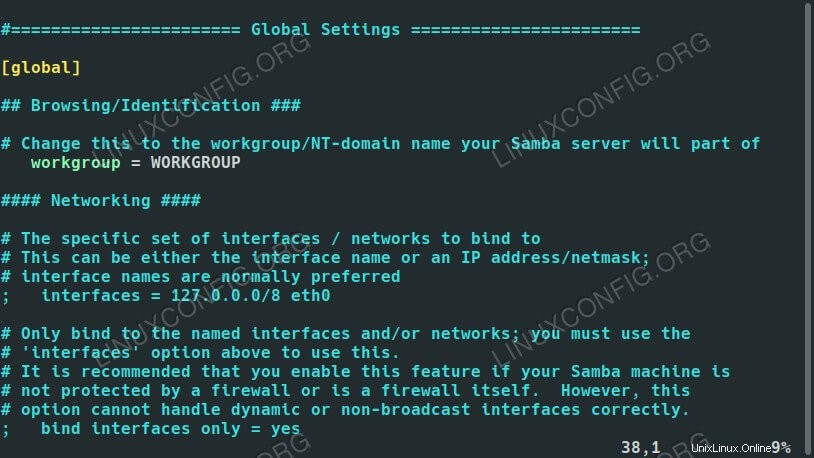 Paramètres Samba sur Debian 10.
Paramètres Samba sur Debian 10.
Le premier paramètre que vous trouverez en haut de vos paramètres généraux est le workgroup . Cela détermine le nom du groupe de travail Windows dont votre serveur fera partie. La valeur par défaut est WORKGROUP car c'est aussi la valeur par défaut sous Windows. Si vous avez configuré quelque chose de différent, modifiez-le ici aussi.
workgroup = WORKGROUP
Ensuite, vous voudrez peut-être limiter l'accès à votre serveur. Si vous souhaitez limiter les ordinateurs pouvant se connecter à votre partage, décommentez les interfaces et spécifiez une adresse IP ou une plage d'adresses IP et une interface sur laquelle ils peuvent se connecter.
interfaces = 192.168.1.0/24 eth0
Si vous n'êtes pas fan de cette méthode, vous pouvez toujours ajouter le hosts allow possibilité de limiter qui peut également se connecter. Spécifiez simplement les adresses IP ou les plages après.
hosts allow = 127.0.0.1/8 192.168.1.0/24
Le reste des paramètres généraux sont définis sur des valeurs par défaut assez solides. Vous n'aurez pas besoin de les modifier pour que vos partages fonctionnent, mais n'hésitez pas à jeter un coup d'œil et à modifier tout ce que vous voulez.
Configurer un nouveau partage
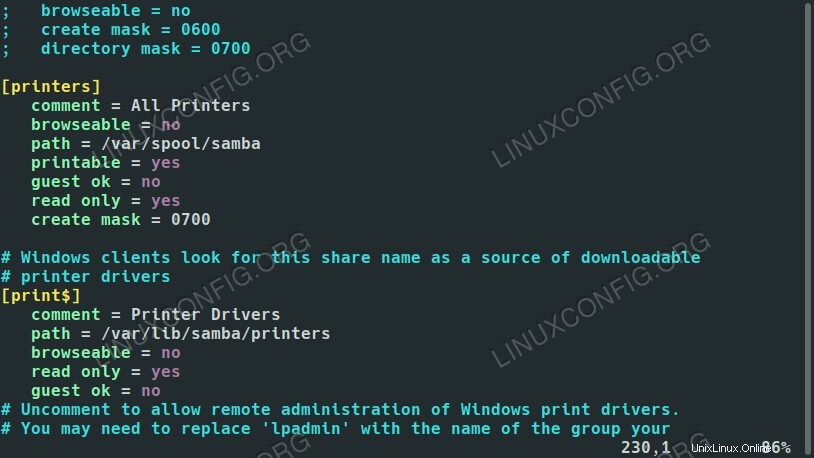 Samba sur Debian 10.
Samba sur Debian 10.
Il y a déjà quelques partages mis en place pour vous. Ils vous permettent de partager les dossiers personnels de n'importe quel utilisateur sur le système et vos imprimantes. En fait, il existe déjà un répertoire d'impression partagé. Changer le browseable valeur à no .
Maintenant, essayez de créer votre propre partage. Vous pouvez choisir parmi une tonne d'options pour votre partage Samba, mais ce guide couvrira les plus courantes.
Tout d'abord, nommez votre partage et placez ce nom entre parenthèses.
[New Share]
Sur la ligne suivante, tabulez dans quatre espaces et rédigez un bref commentaire décrivant le partage.
comment = My new share
Ensuite, définissez le path égal au chemin absolu vers le partage.
path = /home/user/share
Choisissez si vous souhaitez pouvoir accéder au partage ou si vous devez le monter manuellement directement.
browseable = yes
Souhaitez-vous que les utilisateurs puissent écrire sur le partage ou le monter en lecture seule ?
read only = no
Les clients peuvent-ils y accéder ? En termes Samba, les invités sont des utilisateurs anonymes qui ne se sont pas connectés au partage. En bref, souhaitez-vous protéger le partage par mot de passe ou limiter l'accès à certains utilisateurs ?
guest ok = no
Si les invités ne peuvent pas accéder au partage, qui peut ?
valid users = username
Et c'est tout. Il existe d'autres options et d'autres façons de suivre ces étapes de base, mais elles vous amènent plus ou moins au même endroit. À moins que vous n'ayez quelque chose de vraiment spécifique à l'esprit, ces options devraient suffire. Assemblez-le et vous obtenez quelque chose comme ceci :
[New Share]
comment = A new share
path = /home/nick/share
browseable = yes
read only = no
guest ok = no
valid users = nickSauvegarder et quitter. Ensuite, redémarrez Samba.
# systemctl restart smbd
Configurer un utilisateur Samba
Pour vous connecter à votre partage, à moins que vous n'utilisiez que l'accès invité, vous devrez configurer des comptes d'utilisateurs Samba. C'est super rapide et ne prend qu'une seule commande.
# smbpasswd -a username
Après cela, il vous sera demandé d'entrer un mot de passe pour cet utilisateur. C'est le mot de passe derrière lequel leurs partages seront verrouillés.
Comment se connecter à un partage
Vous aurez besoin de quelques packages pour vous connecter à un partage Samba. Allez-y et installez-les.
$ sudo apt install samba-client cifs-utils
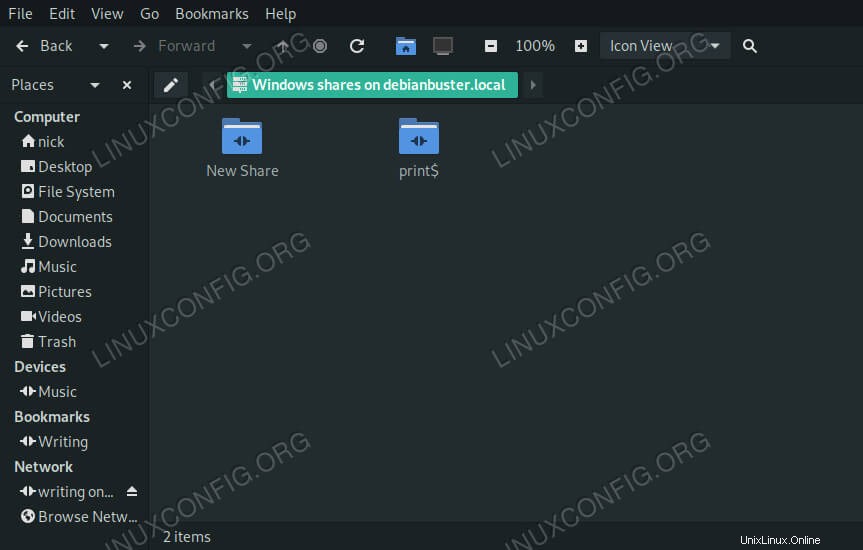 Parcourez le partage Samba sur Debian 10.
Parcourez le partage Samba sur Debian 10. Maintenant, vous pouvez ouvrir votre navigateur de fichiers et accéder au Réseau section. Vous y verrez votre serveur répertorié, et en dessous, le partage que vous venez de configurer.
Conclusion
Vous êtes prêt à commencer à créer vos propres partages Samba sur Debian et à y accéder à partir de vos autres machines Linux. Il n'y a pas grand-chose d'autre, et Samba démarrera automatiquement avec Debian au démarrage.